Все больше геймеров предпочитают играть в Minecraft на мобильных устройствах. Однако, управлять персонажем в игре на тачскрине не всегда удобно. Что делать в такой ситуации?
Решение простое: подключить клавиатуру и мышь к телефону Android. Это позволит играть в Minecraft так, как вы играли бы на компьютере.
В этой статье мы изучим подробную инструкцию о том, как подключить клавиатуру и мышь к вашему телефону Android для более удобной и эффективной игры в Minecraft. Мы рассмотрим, какие компоненты нужны, как их подключить, а также расскажем о том, как настроить устройства после подключения.
Приготовления к подключению

Прежде чем приступить к подключению клавиатуры и мыши к телефону Android, необходимо выполнить несколько предварительных шагов.
- Убедитесь, что ваш телефон поддерживает подключение внешних устройств через USB. Для этого можно обратиться к документации на устройство или к производителю.
- Проверьте наличие OTG-адаптера. Это небольшой переходник, который позволяет подключать внешние USB-устройства к телефону. Если у вас нет такого адаптера, его можно приобрести в магазинах электроники или в интернет-магазинах.
- Установите на свой телефон Minecraft - это популярная игра, в которой можно пользоваться клавиатурой и мышью.
- Зарядите устройства, которые вы собираетесь подключить к телефону. Это позволит избежать перебоев в работе во время игры.
После выполнения всех необходимых приготовлений можно приступать к подключению клавиатуры и мыши к телефону Android.
Подключение мыши

Для управления мышью на телефоне Android необходимо подключить ее с помощью USB-кабеля. Некоторые телефоны могут иметь USB-порт типа С, поэтому для подключения потребуется кабель с соответствующим разъемом.
Подключите один конец кабеля в порт USB на телефоне, а другой конец в порт USB на мыши. Если мышь использует беспроводное соединение, то ее можно связать с телефоном через Bluetooth.
После подключения мыши к телефону, необходимо активировать ее в настройках. Перейдите в настройки телефона и найдите раздел "Дополнительные возможности" или "Навигация", где можно найти опцию "Подключение мыши". Нажмите на нее и активируйте соответствующую функцию.
Теперь мышь готова к использованию. Откройте приложение, которое вы хотите использовать с мышью, и наслаждайтесь более точным и удобным управлением.
Подключение клавиатуры к телефону Android для игры в Майнкрафт

Шаг 1: Подготовка к подключению
Перед тем, как подключать клавиатуру к телефону, убедитесь, что у вас есть все необходимые кабели и адаптеры. Кроме того, проверьте, поддерживает ли ваше устройство подключение внешней клавиатуры.
Если все готово, то идите к следующему шагу.
Шаг 2: Подключение кабеля к телефону и клавиатуре
Присоедините конец кабеля к USB-порту вашей клавиатуры, а другой конец к подходящему разъему на телефоне.
Когда соедините кабель, телефон может выдать сообщение о том, что обнаружено новое устройство. Если сообщение выскочит, то нажмите "Allow" или "ОК".
Шаг 3: Настройка клавиатуры
После того, как вы подключили клавиатуру, она должна начать работать автоматически. Однако, если что-то пошло не так, то попробуйте следующее:
- Убедитесь, что клавиатура включена;
- Перезапустите телефон и переподключите клавиатуру;
- Проверьте настройки языка и ввода: некоторые клавиатуры могут работать только на конкретных языках.
Если все настроено правильно, то клавиатура уже должна работать с вашим телефоном Android.
Настройка игры и управление мышью и клавиатурой
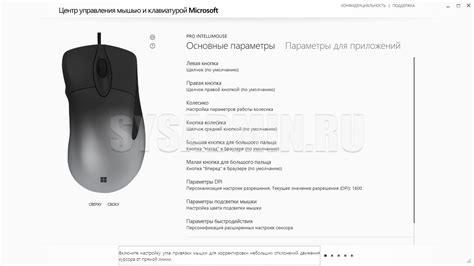
После подключения клавиатуры и мыши к телефону Android для игры в Майнкрафт, настройка игры может показаться необходимой. Для этого нужно зайти в настройки игры и выставить соответствующие параметры.
Управление мышью и клавиатурой в Майнкрафт на телефоне Android позволяет более точно и быстро управлять своим персонажем. Чтобы персонаж начал двигаться после того, как вы нажмете клавишу на клавиатуре, нужно нажать на "Ctrl", а затем на нужную букву. Для удобства игры рекомендуется настроить такие комбинации.
Для изменения угла обзора необходимо использовать мышь. После подключения мыши к телефону и запуска игры, нужно в настройках выбрать "Управление мышью". После этого вы сможете поворачивать камеру и фокусироваться на объектах, используя мышь.
Также для более удобного управления игрой, можно использовать специальные приложения на телефоне Android, которые позволяют превратить телефон в контроллер для игры в Майнкрафт. Они позволяют добавлять различные команды на экран телефона, которые могут служить заменой клавишам на клавиатуре. Это может быть использовано, например, для быстрых перемещений или доступа к инвентарю.
Дополнительные советы и рекомендации
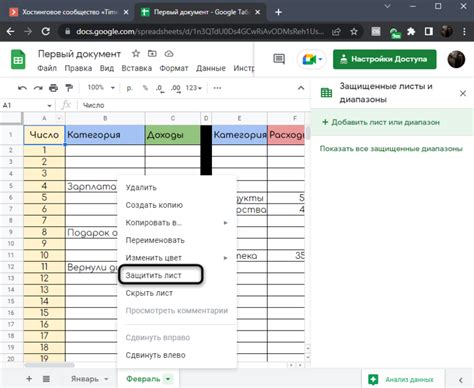
1. Используйте качественные устройства
Для наилучшего игрового опыта выбирайте только высококачественные устройства, в частности – клавиатуру и мышь, которые отвечают всем требованиям периферийного оборудования для вашего телефона. Обратите внимание на такие параметры, как скорость передачи данных, углы обзора и низкий уровень задержки.
2. Не забывайте обновлять драйверы
Важно регулярно обновлять драйверы устройств, чтобы избежать проблем в работе. Используйте официальные сайты для драйверов, а также проверьте каждый раз доступные обновления перед запуском игры.
3. Настройте игровые клавиши
Перед игрой настройте игровые клавиши на свое усмотрение. Это поможет вам контролировать свою игровую обстановку и быстро реагировать на изменения в игре. Рекомендуется установить наиболее удобные клавиши и настроить их под ваш стиль игры.
4. Создайте комфортное рабочее пространство
Играть в игры на телефоне – это мобильный вариант игры, но важно создавать комфортное рабочее пространство для себя. Рекомендуется выбрать уютный кресло, установить клавиатуру и мышь на удобную высоту для себя, а также обеспечить хорошее освещение.
5. Избегайте перегрева устройств
Чрезмерный перегрев устройств может привести к сбоям в работе и повреждению оборудования. Для предотвращения этого не забывайте про перерывы в игре, следите за температурой устройств и занимайтесь акуратной эксплуатацией устройств.
6. Синхронизируйте устройства перед игрой
Перед началом игры убедитесь, что устройства синхронизированы одно с другим. Это гарантирует стабильную работу периферийного оборудования и минимизирует возможные мешающие факторы в работе.
Вопрос-ответ

Как подключить клавиатуру и мышь к телефону Android?
Для подключения клавиатуры и мыши к телефону Android необходимо использовать переходник USB OTG. Подключите переходник к телефону и подключите кабель клавиатуры и мыши к переходнику. Также убедитесь, что ваше устройство поддерживает OTG.
Как настроить клавиатуру и мышь для игры в Майнкрафт на телефоне Android?
Вы можете настроить клавиатуру и мышь в меню настроек Майнкрафта. Откройте настройки игры и найдите раздел "Управление". В этом разделе вы можете настроить клавиши для движения, атаки, инвентаря и т.д. Также вы можете настроить чувствительность мыши.
Как проверить, подключена ли клавиатура и мышь к телефону Android?
Вы можете проверить, подключена ли клавиатура и мышь к телефону Android, открыв приложение "Устройства и аксессуары" в меню настроек телефона. В этом разделе вы должны увидеть подключенные устройства. Также вы можете проверить работу клавиатуры и мыши в любом текстовом редакторе или приложении с поддержкой мыши.
Какие клавиши на клавиатуре нужно использовать для управления в Майнкрафте?
Для управления персонажем в Майнкрафте с помощью клавиатуры вы можете использовать стрелки для передвижения, пробел для прыжка, клавиши WASD для перемещения, цифровые клавиши для выбора предметов в инвентаре и т.д. А для использования инструментов и атаки вы можете использовать клавишу "ЛКМ" на мыши.
Какие игры можно играть на телефоне Android с помощью клавиатуры и мыши?
Вы можете играть в широкий спектр игр на телефоне Android с помощью клавиатуры и мыши. Это могут быть шутеры, RPG, стратегии, симуляторы и многие другие игры, которые поддерживают подключение клавиатуры и мыши. Например, вы можете играть в Minecraft, PUBG Mobile, Call of Duty Mobile, Fortnite и т.д.








